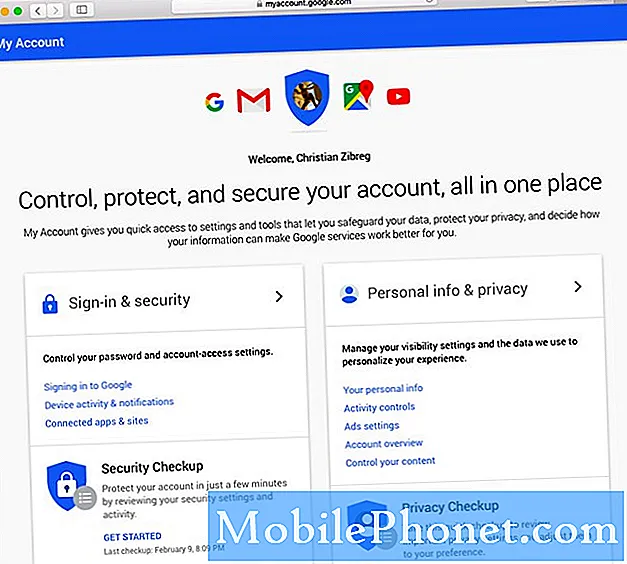
Det finns tillfällen när vi måste ta bort vårt Google-konto från vår Android-telefon. Det bästa exemplet på detta är när du planerar att göra huvudåterställningen (via återställningsläge). Du måste ta bort ditt Google-konto så att du inte går igenom Factory Reset Protection (FRP) som låser dig från din enhet om du inte känner till ditt Google-ID och dess lösenord.
När du tar bort ett konto från din enhet raderas också all information som är kopplad till det kontot inklusive e-post, kontakter, inställningar etc. Innan du bestämmer dig för att ta bort ett konto, se till att skapa en säkerhetskopia av saker som du inte gör vill förlora speciellt dina kontakter. Försök att synkronisera din telefon med det kontot först för att exportera dem så att de sparas på en ny plats. När allt är klart följer du dessa steg för att ta bort ditt Google-konto från din Android-telefon.
- Öppna enhetens Inställningar-app.
- Tryck på Konton. Om du inte ser Konton trycker du på Användare och konton.
- Tryck på kontot du vill ta bort och sedan på Ta bort konto.
- Om detta är det enda Google-kontot på enheten måste du ange enhetens mönster, PIN-kod eller lösenord för säkerhet.
Du har dina egna skäl till varför du bestämde dig för att ta bort ditt Google-konto från din telefon, men du borde veta att du inte kan använda din enhet till fullo om det inte finns något konto i det. Så om du vill lägga till eller lägga till kontot som du har tagit bort, följ dessa steg ...
- Öppna enhetens Inställningar-app.
- Tryck på Konton. Om du inte ser Konton trycker du på Användare och konton.
- Tryck på Lägg till konto längst ner.
- Tryck på Google för att lägga till ditt Google-konto. När du loggar in med ett Google-konto synkroniseras e-postmeddelandet, kontakterna, kalenderhändelserna och andra data som är kopplade till det kontot automatiskt med din enhet.
- Följ instruktionerna på skärmen.
- Om du lägger till konton kan du behöva ange enhetens mönster, PIN-kod eller lösenord för säkerhet.
Så där har du det! Så här tar du bort ett Google-konto från din telefon och lägger till det igen om du behövde det.
Anslut till oss
Vi är alltid öppna för dina problem, frågor och förslag, så kontakta oss gärna genom att fylla i det här formuläret. Detta är en kostnadsfri tjänst som vi erbjuder och vi debiterar dig inte ett öre för det. Men observera att vi får hundratals e-postmeddelanden varje dag och det är omöjligt för oss att svara på var och en av dem. Men var säker på att vi läser varje meddelande vi får. För dem som vi har hjälpt kan du sprida ordet genom att dela våra inlägg till dina vänner eller genom att helt enkelt gilla vår Facebook- och Google+ sida eller följa oss på Twitter.


